Cảnh báo rò rỉ khí Gas (Sensor MQ-2) sử dụng NodeMCU ESP8266 và App Blynk
Phân Mục Lục Chính
- Cảnh báo rò rỉ khí Gas (Sensor MQ-2) sử dụng NodeMCU ESP8266 và App Blynk
Cảnh báo rò rỉ khí Gas (Sensor MQ-2) sử dụng NodeMCU ESP8266 và App Blynk
Nội dung bài viết hôm nay mình sẽ sử dụng cảm biến khí GAS (MQ-2) để làm một hệ thống cảnh báo phát hiện rò rỉ khí Gas.
Hệ thống sẽ hiển thị các thông số trên App Blynk và gửi tin nhắn cảnh báo về điện thoại và Gmail.
Để thực hiện dự án này các bạn cần chuẩn bị một NodeMCU ESP8266. Chúng ta tiến hành thôi …
Cấu hình thông số đo khí Gas (MQ-2) trên App Blynk
Để hiển thị thông số khí GAS chúng ta vào Widget Box (+) > Click vào Gauge.
Nếu bạn chưa biết cách làm thế nào để tải App và tạo một Project trên Blynk những bạn xem bài viết bên dưới nhé .
- Đọc thêm:Hướng dẫn cài đặt ESP8266 và kết nối với Blynk


Cài đặt thông số cảm biến khí Gas (MQ-2)
- Ở mục “Gauge”: Đặt tên cho dự án ở đây mình đặt là “Arduinokit.vn”.
- INPUT: Cấu hình cho PIN cần kết nối, ở đây mình chọn Virtual > V1(0~1023) đổi lại (0~500).
- REFRESH INTERVAL: Vào Push chọn tốc độ đọc cảm biến nhiệt độ (sec).
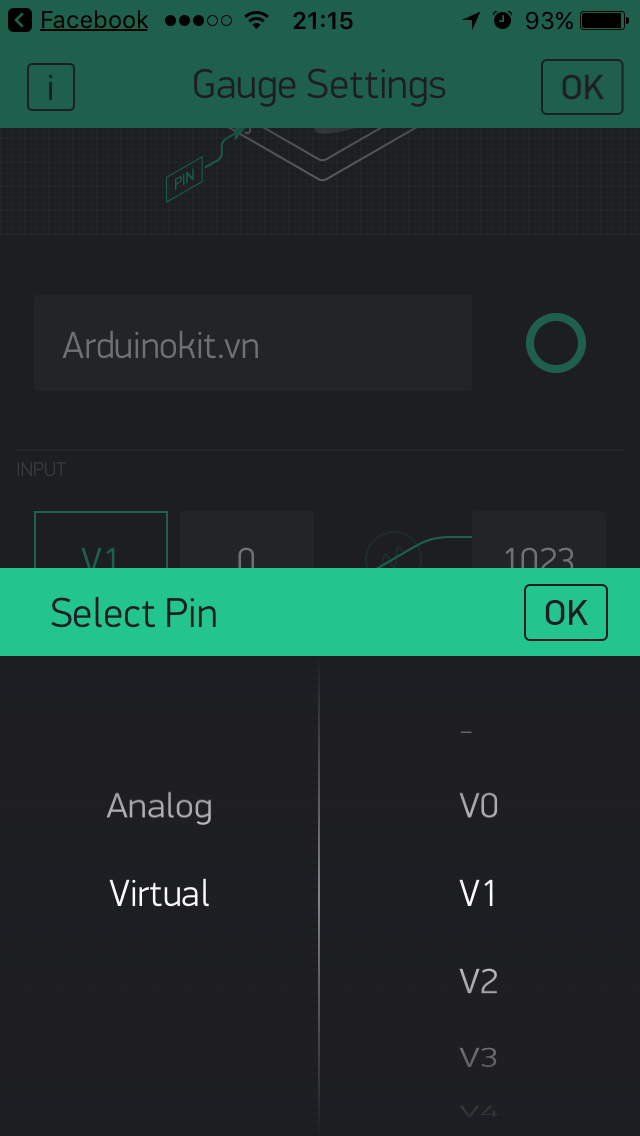
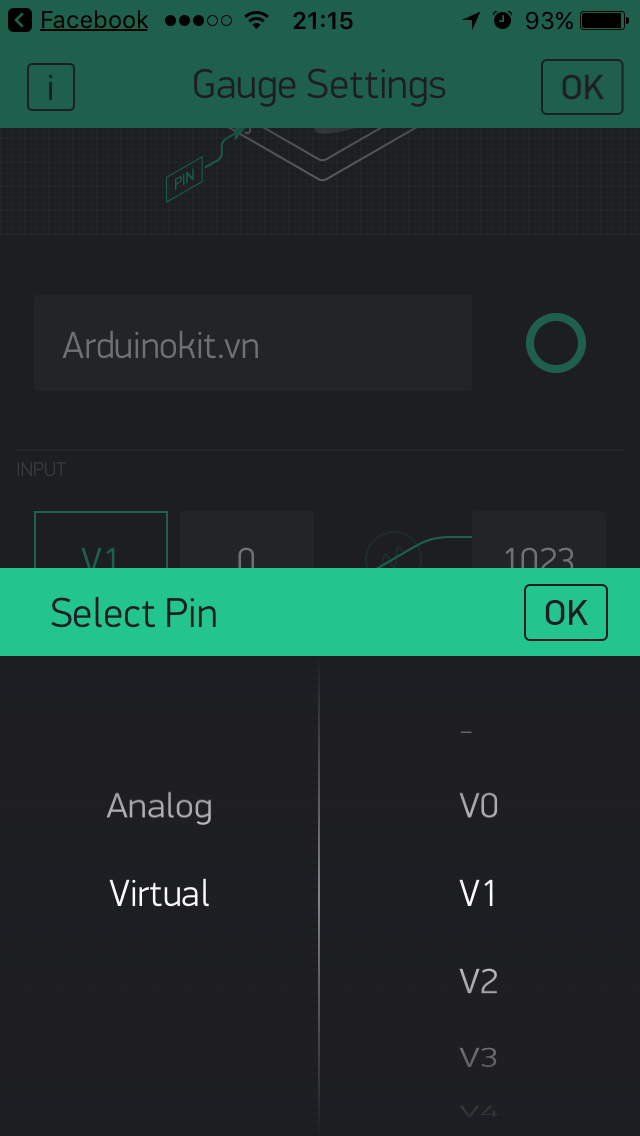
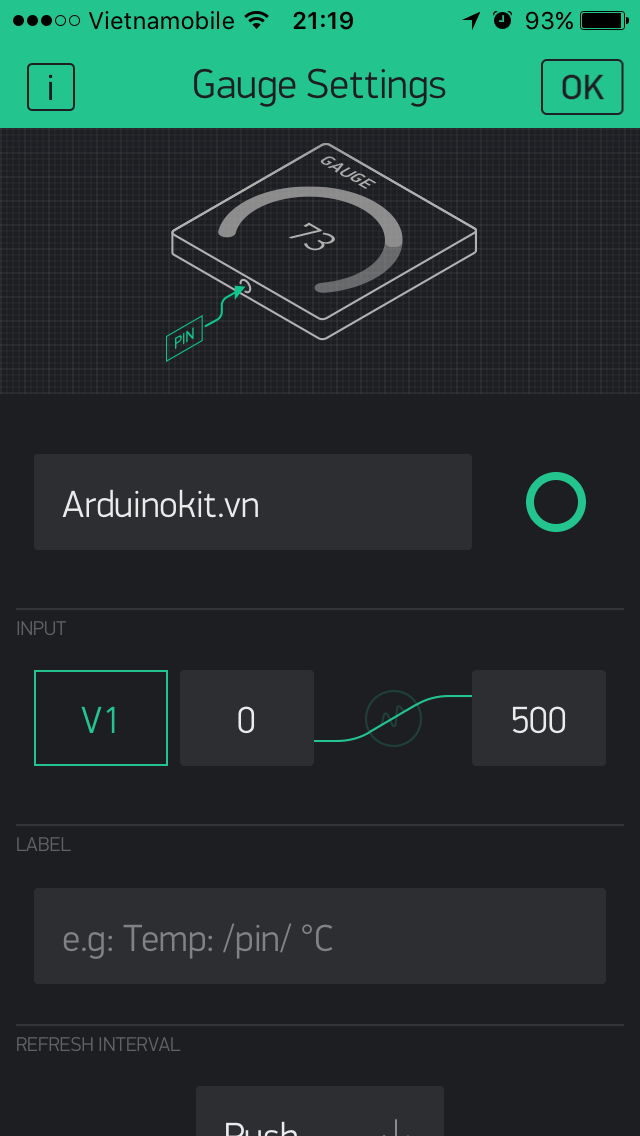
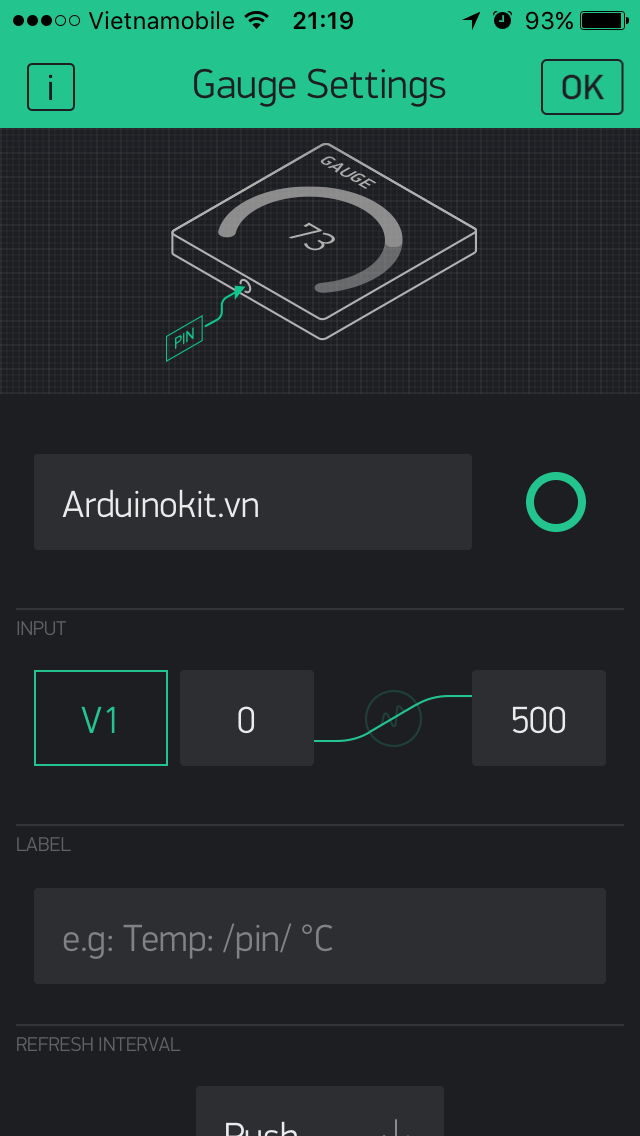
Cấu hình thông số Tin nhắn (Notification) trên App Blynk
Để hiển thị Tin nhắn chúng ta vào Widget Box (+) > Click vào Notification
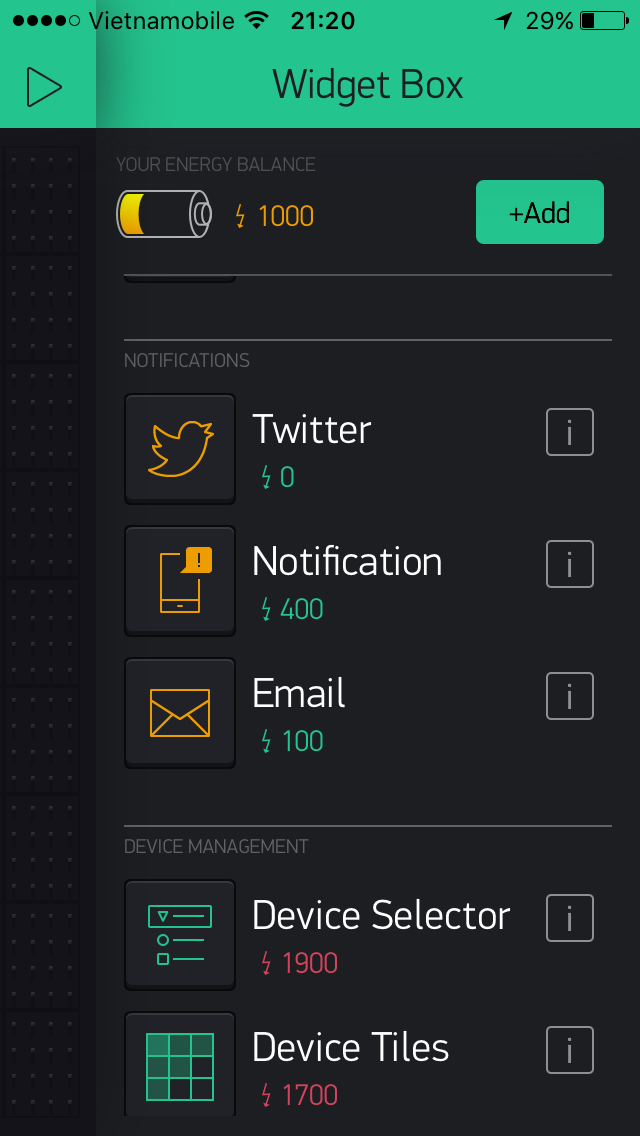
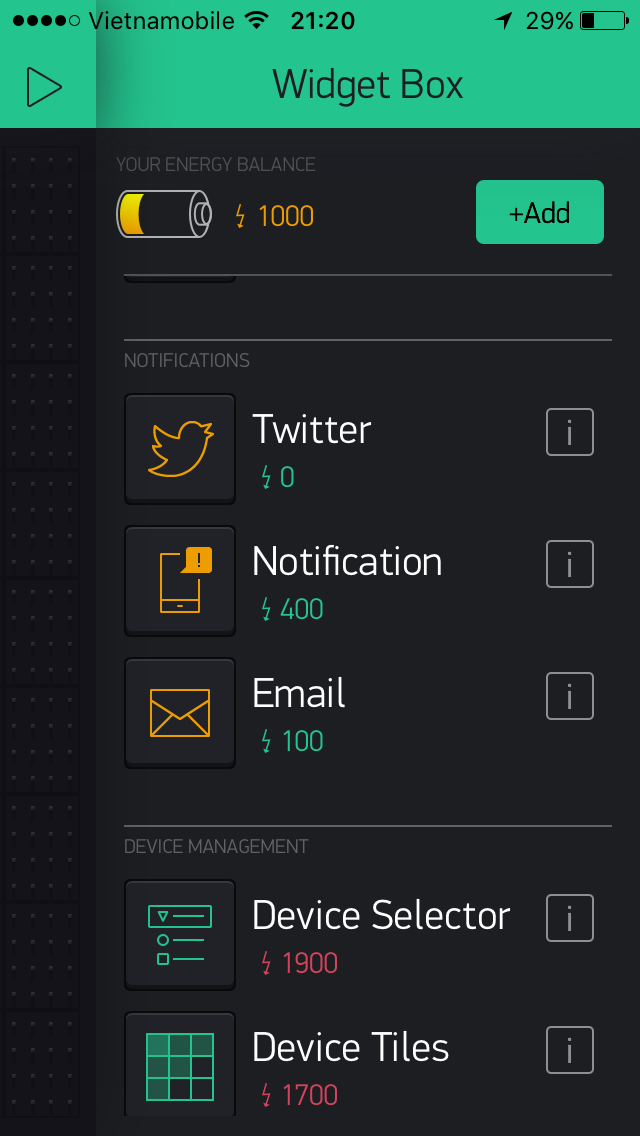
Ở mục “ NOTIFY WHEN HARDWARE GOES OFFLINE ” : Để mặc định nút OFF
Mục “ PRIORITY ” : Chuyển LOW thành HIGHT nhé .
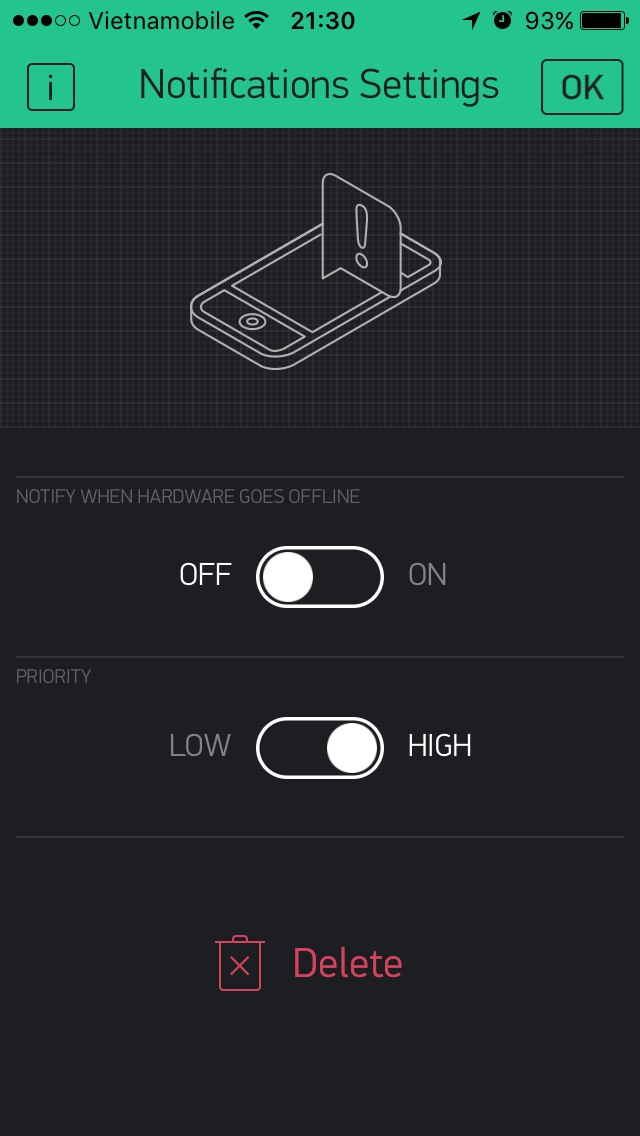
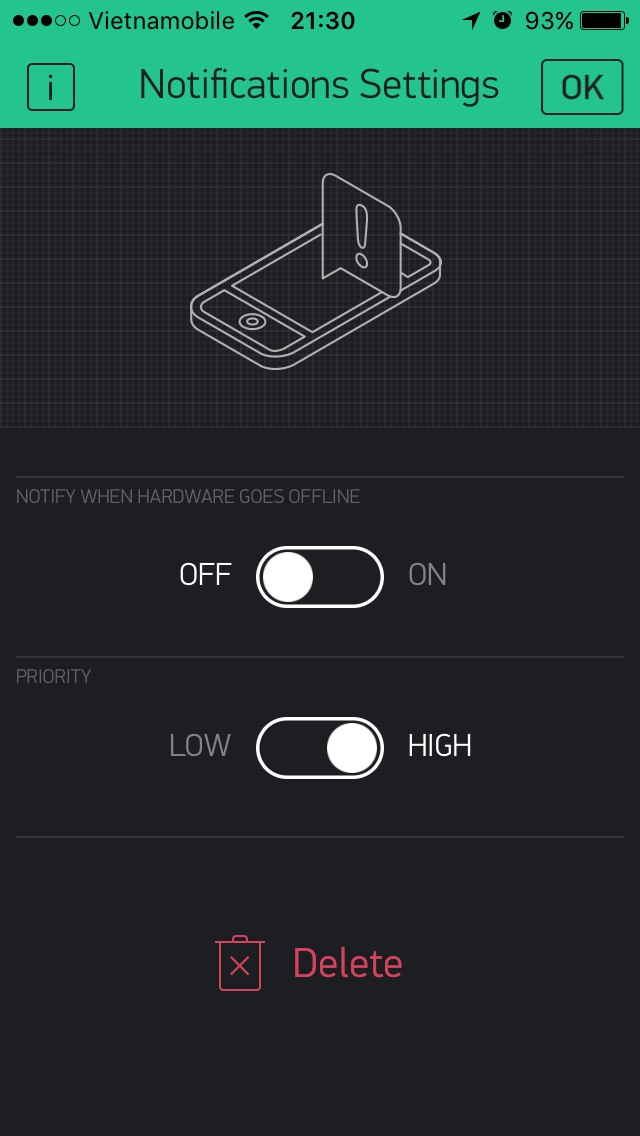
Cài đặt thông số Email
Để hiển thị Gmail chúng ta vào Widget Box (+) > Click vào Email
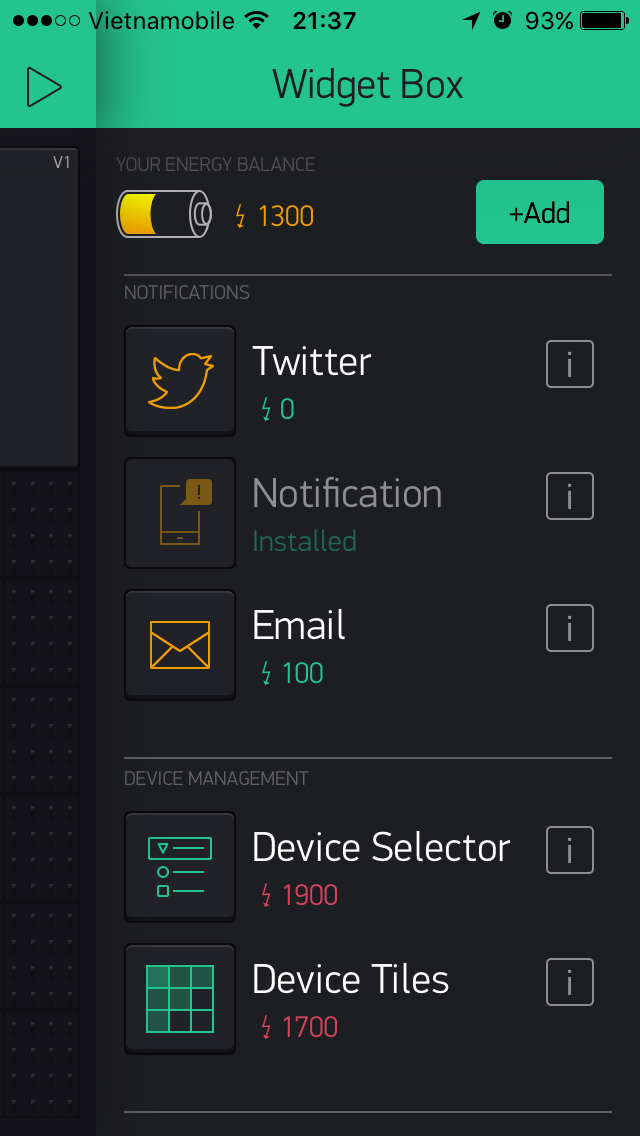
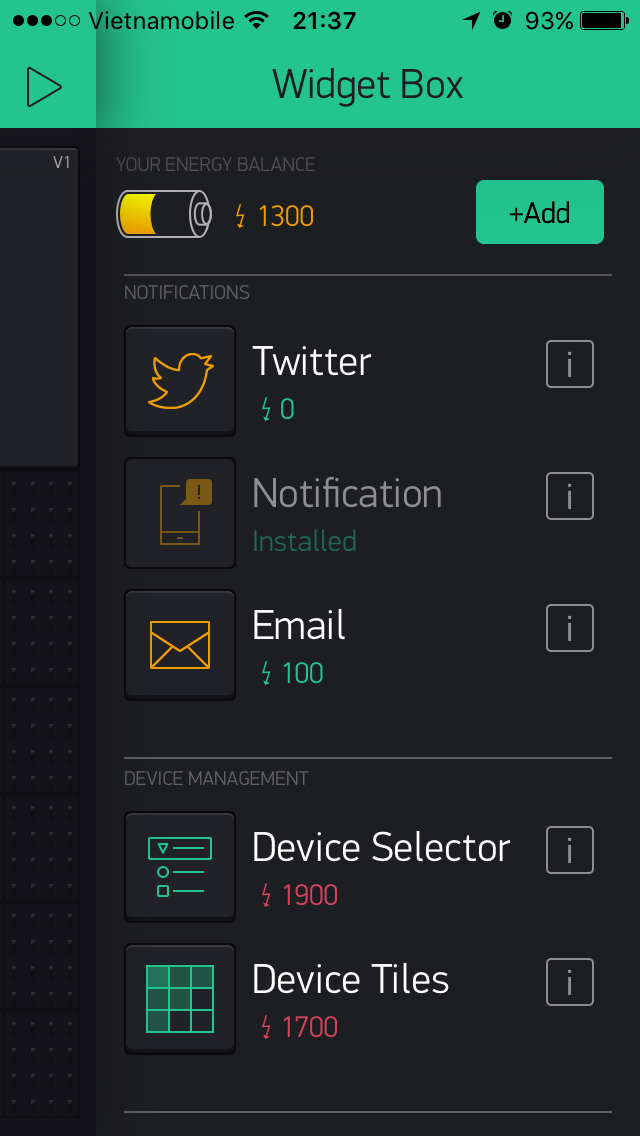
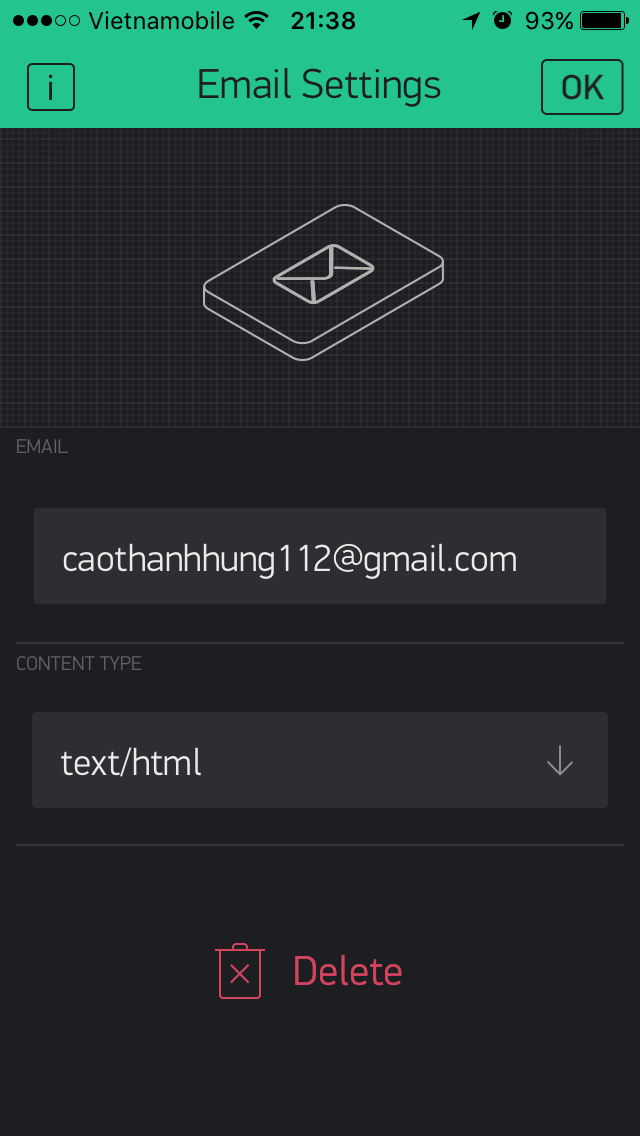
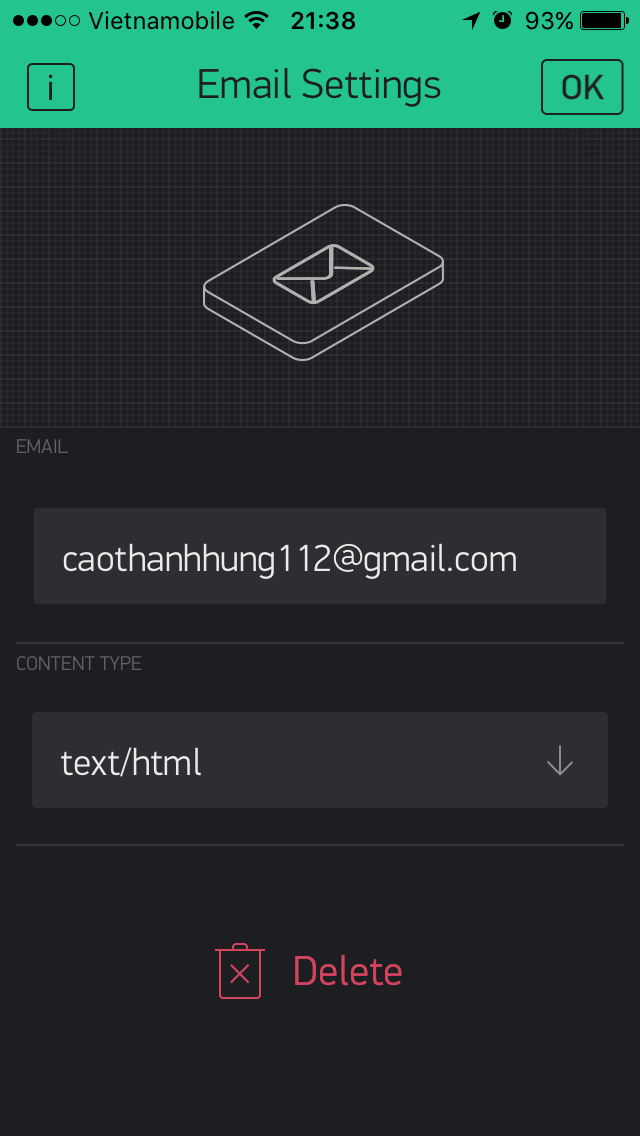
Ở mục “ EMAIL ” : Ta nhập địa chỉ Gmail của mình .
Mục “ CONTENT TYPE ” : Mặc định là text / html .
Cài đặt thông số Eventor
- Để hiển thị Eventor chúng ta vào Widget Box (+) > Click vào Eventor
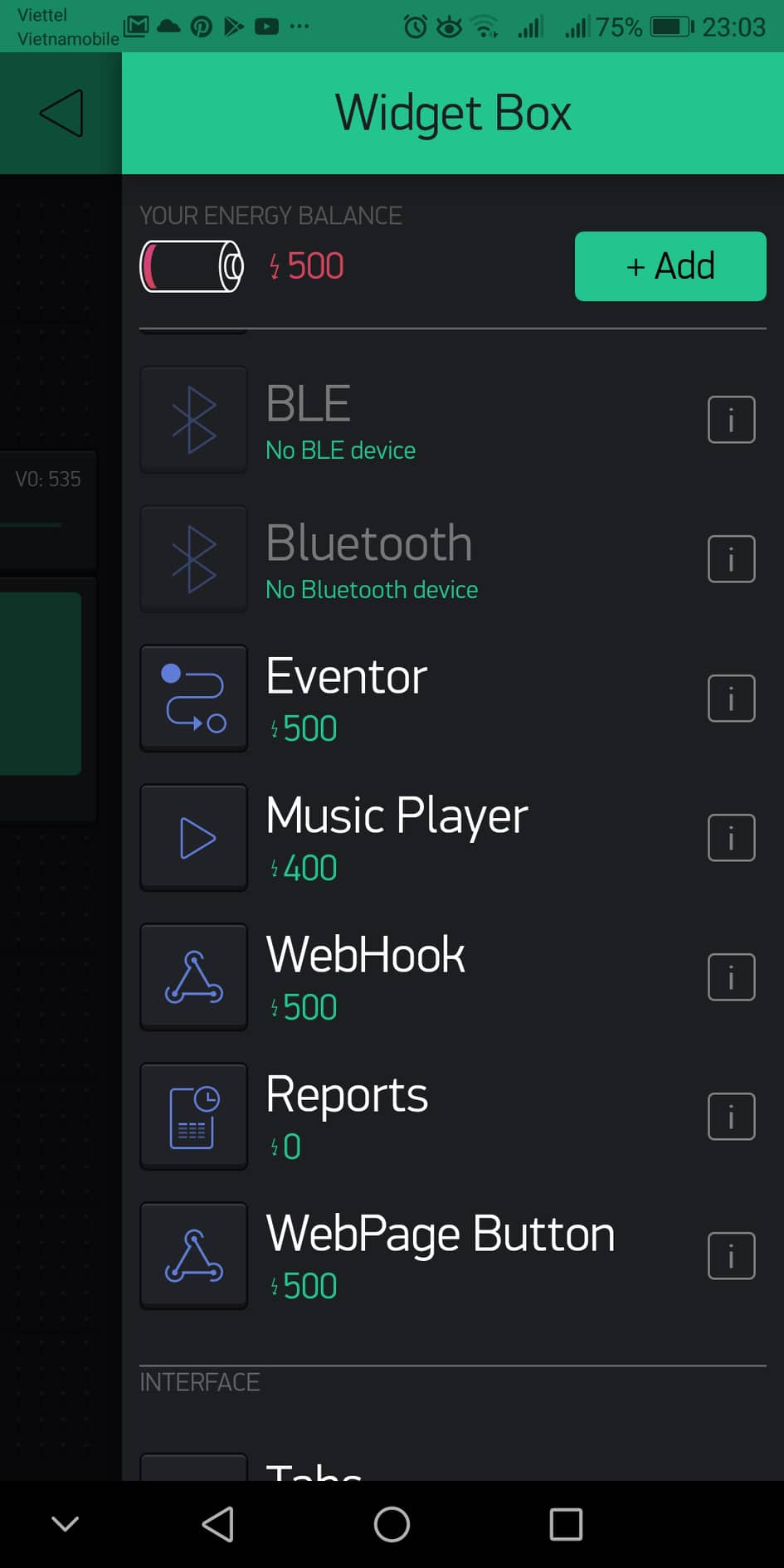
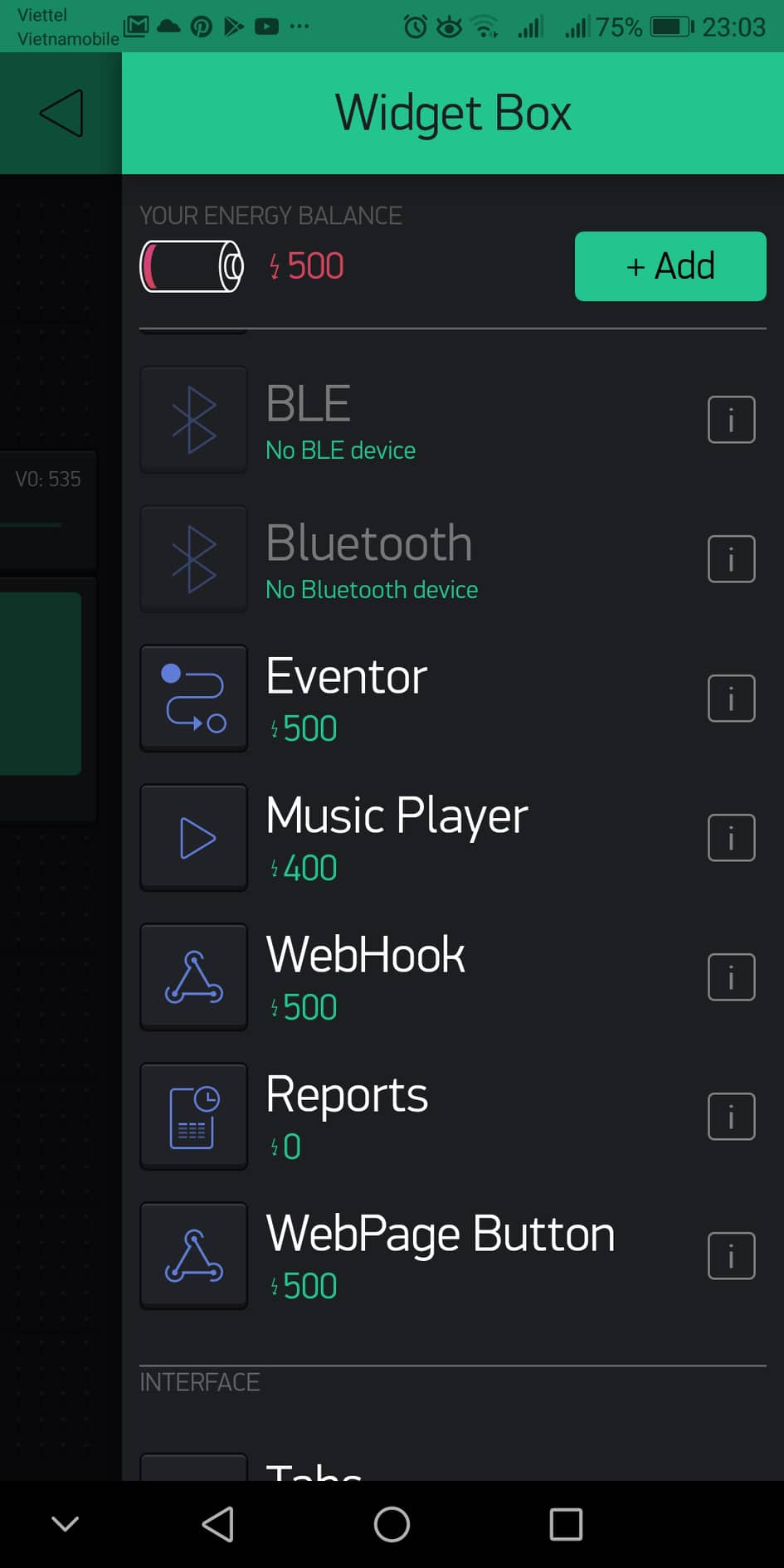


- Ở mục “Eventor Settings”: Ta chọn “Vpin value là V1 is higher than 500” Nếu nồng độ khí Gas cao hơn 500.
- Chọn “Send notification”: “Cảnh báo khí Gas” Blynk thông báo chú ý có khí Gas.
- Tiếp theo Send Email with subject Eventor event triggered Cảnh báo khí Gas!!! Gửi thông báo đến Email của bạn.
Thiết lập biểu đồ cảm biến khí GAS (MQ-2)
Tiếp tục vào Widget Box (+) > Click vào SUPPERCHART để biểu đồ hiển thị khí Gas.
- Ở mục SuperChart : Đặt tên biểu đồ (Ở đây mình đặt là Arduinokit.vn).
- DATASTREAMS: Ở đây mình đặt là Gas (tùy các bạn đặt gì cũng được).
Virtual là những chân dùng để trao đổi tài liệu giữa phần cứng với App Blynk ở đây mình chọn ( V1 cho Cảm biến khí Gas ( MQ-2 ) .
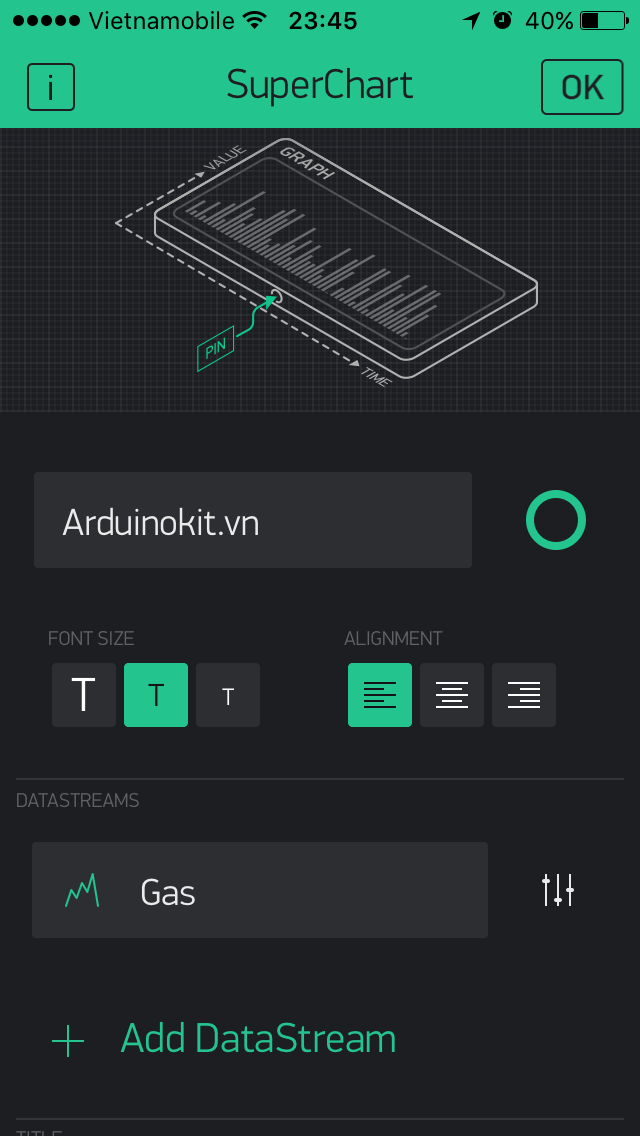
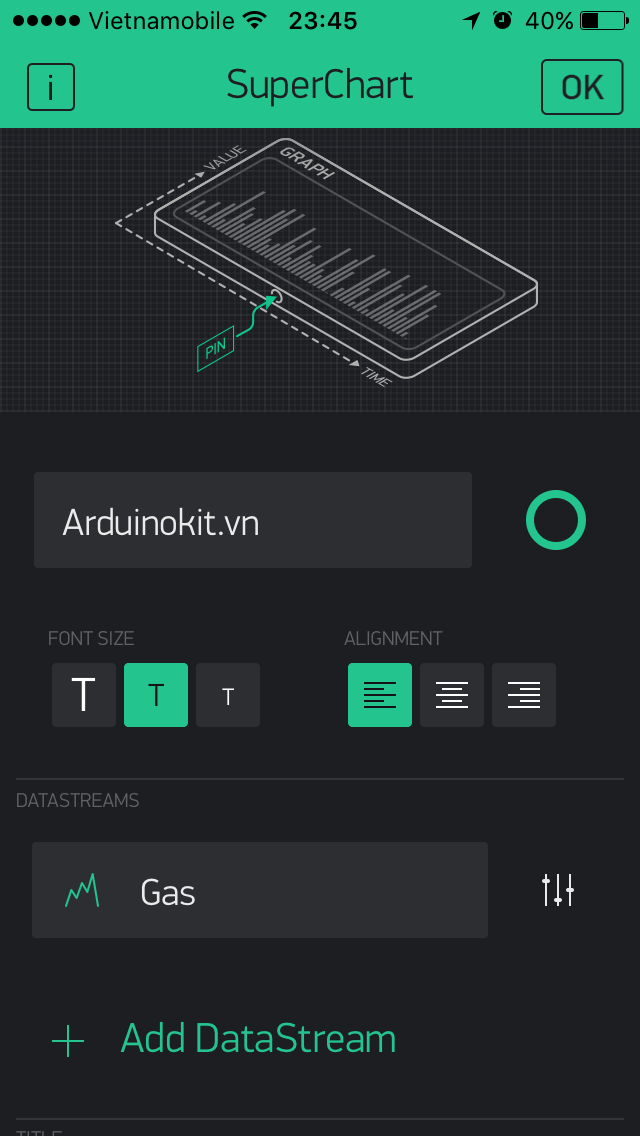
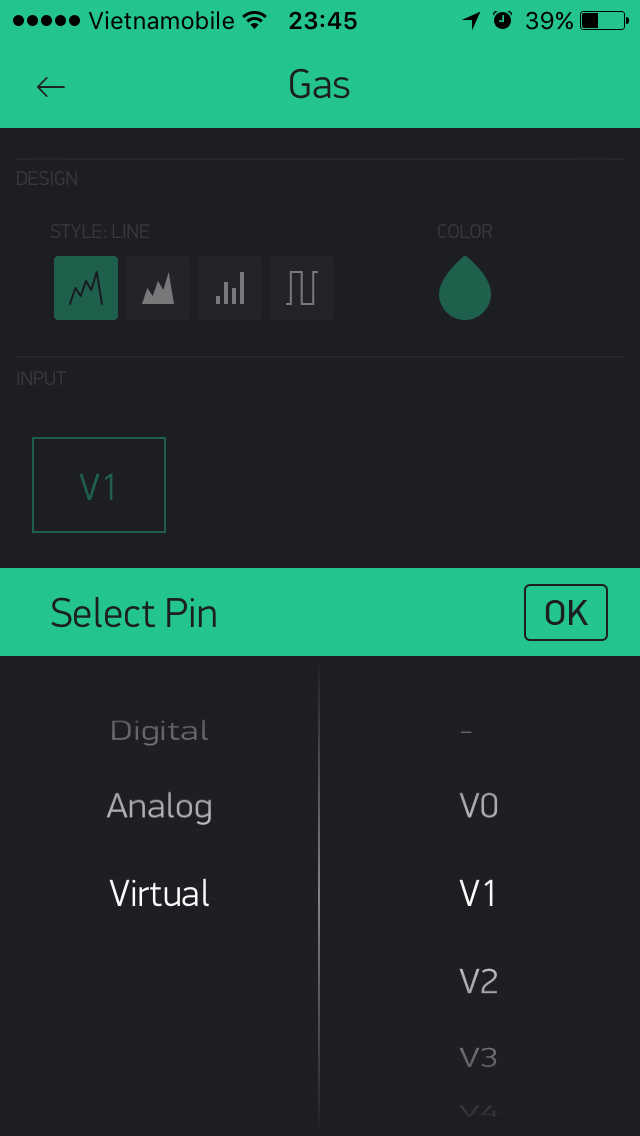
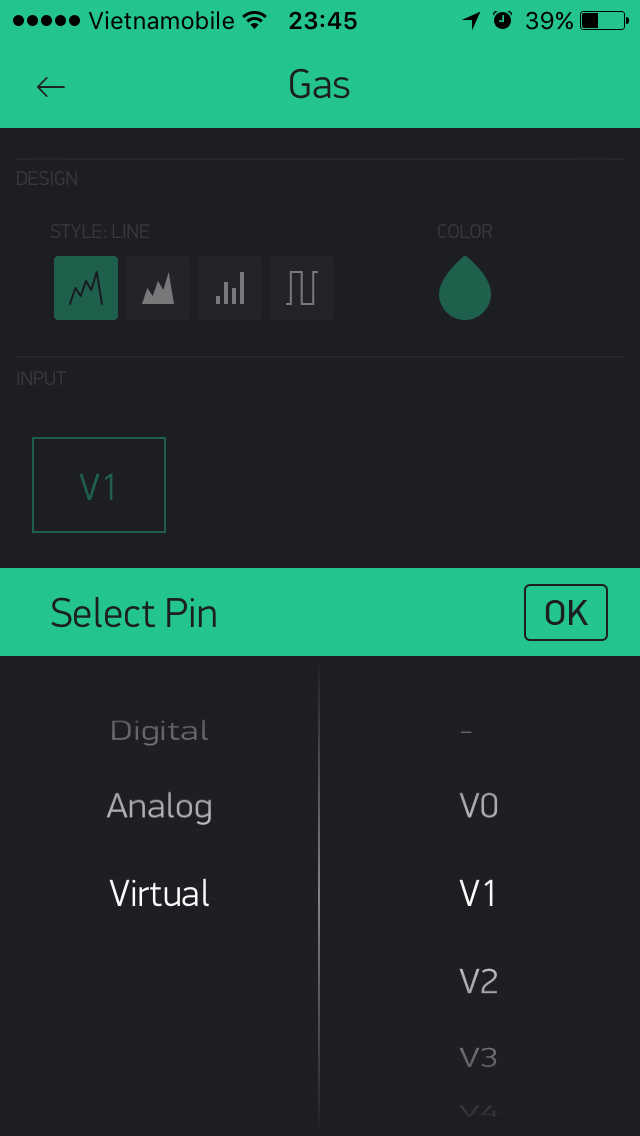
Để hiển thị vectơ những mức giá trị đo trên biểu đồ .
Ta vào mục Y-AXIS VALUES chuyển về nút SHOW ( hiển thị ) thông số kỹ thuật Gas .
Để hiển thị thời hạn update vào mục X-AXIS VALUES chuyển về nút SHOW .
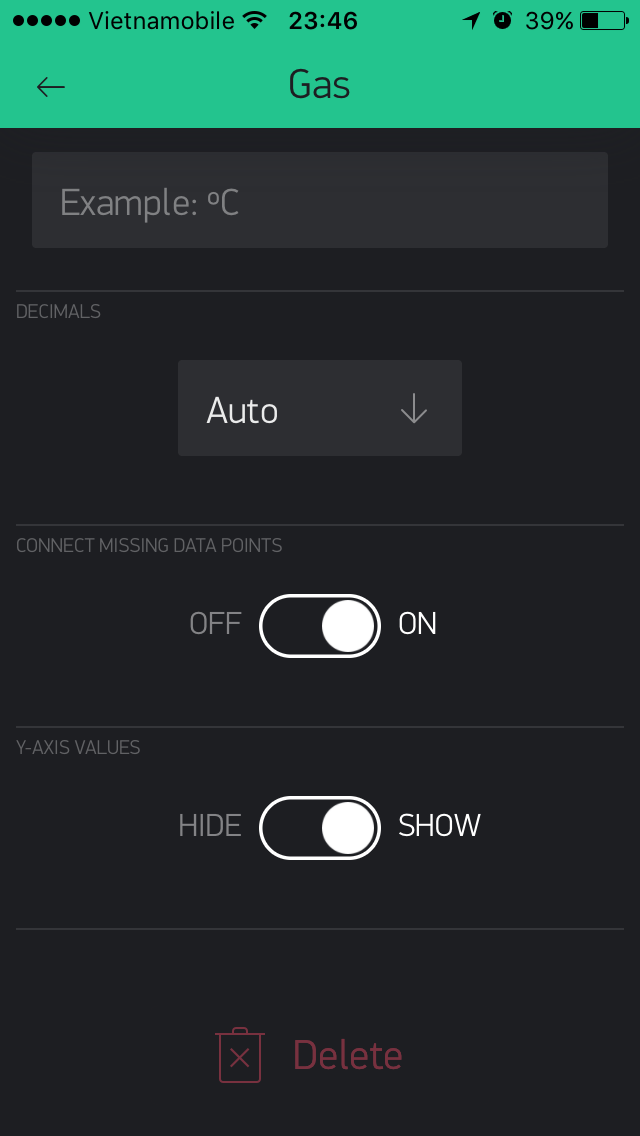
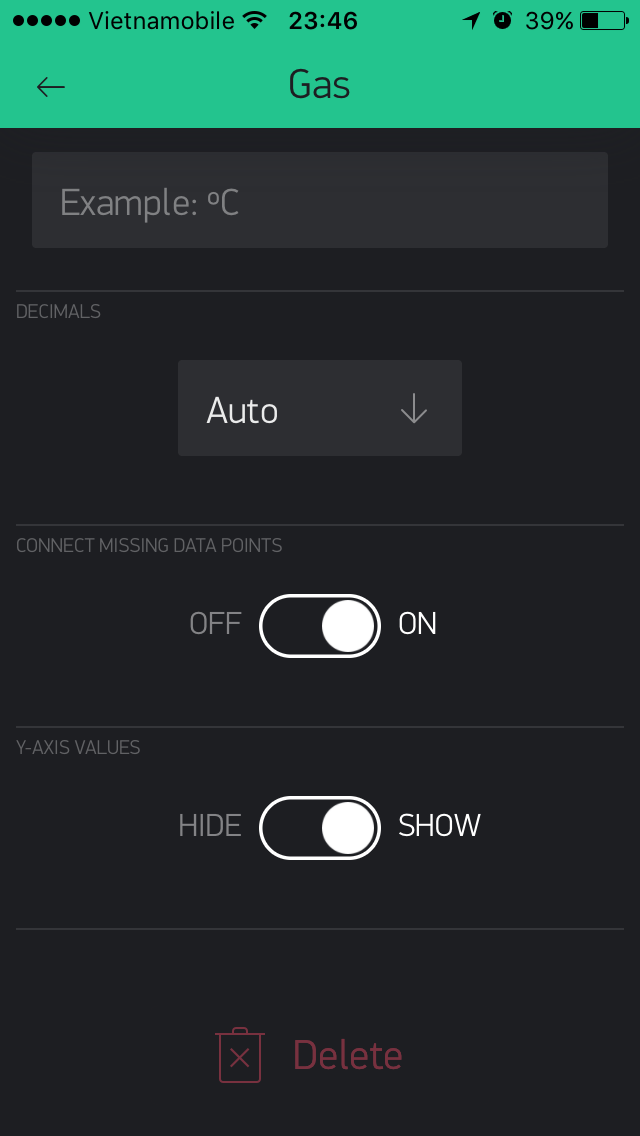
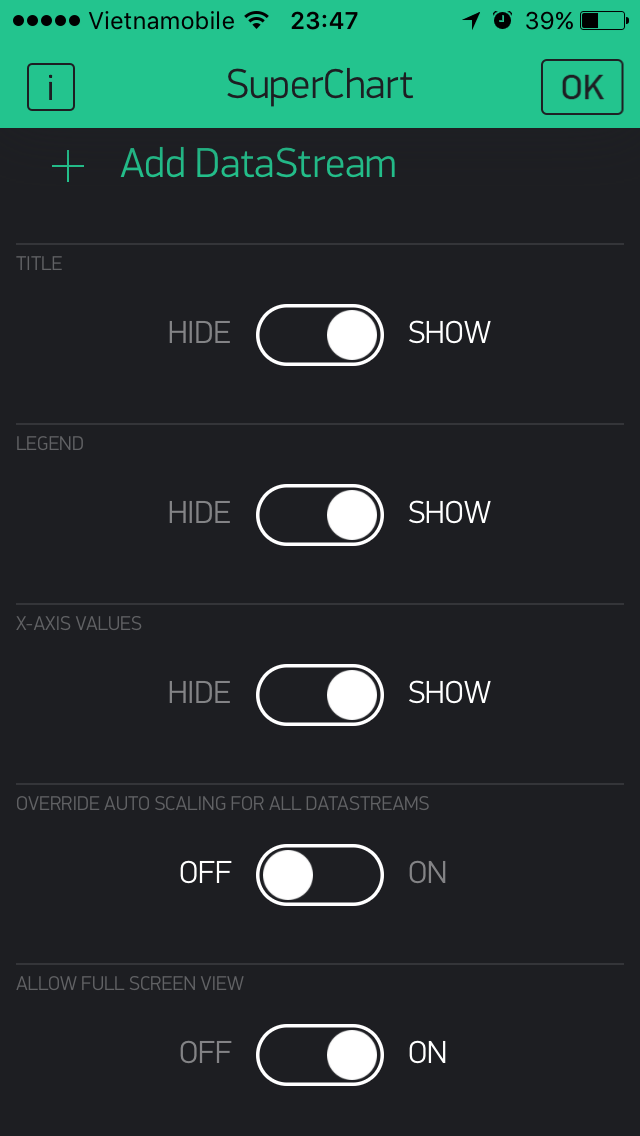
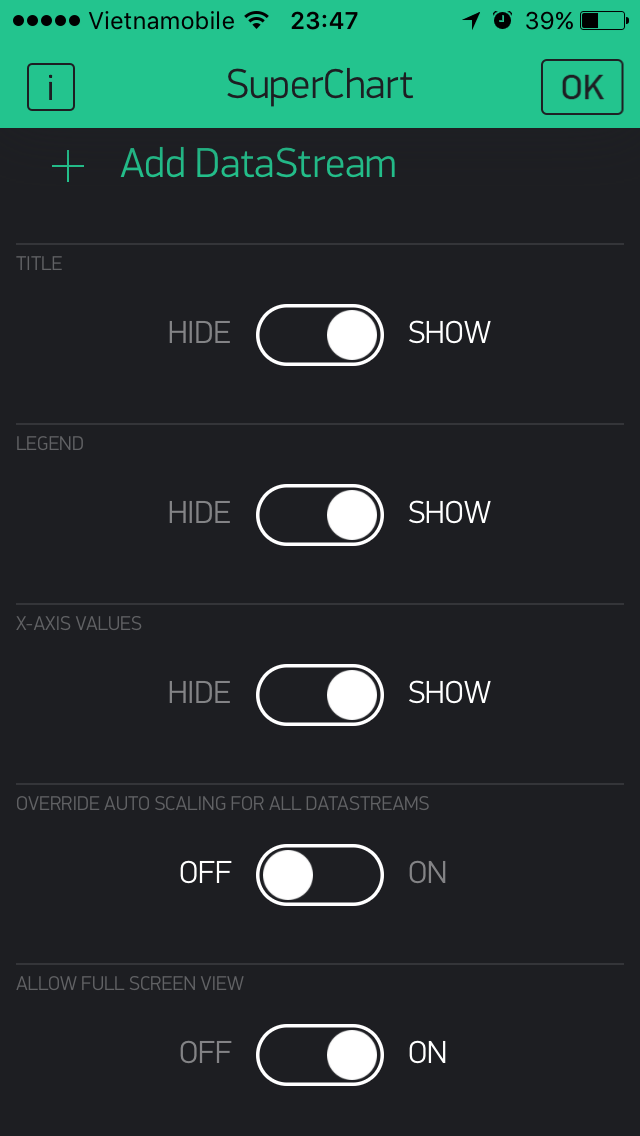
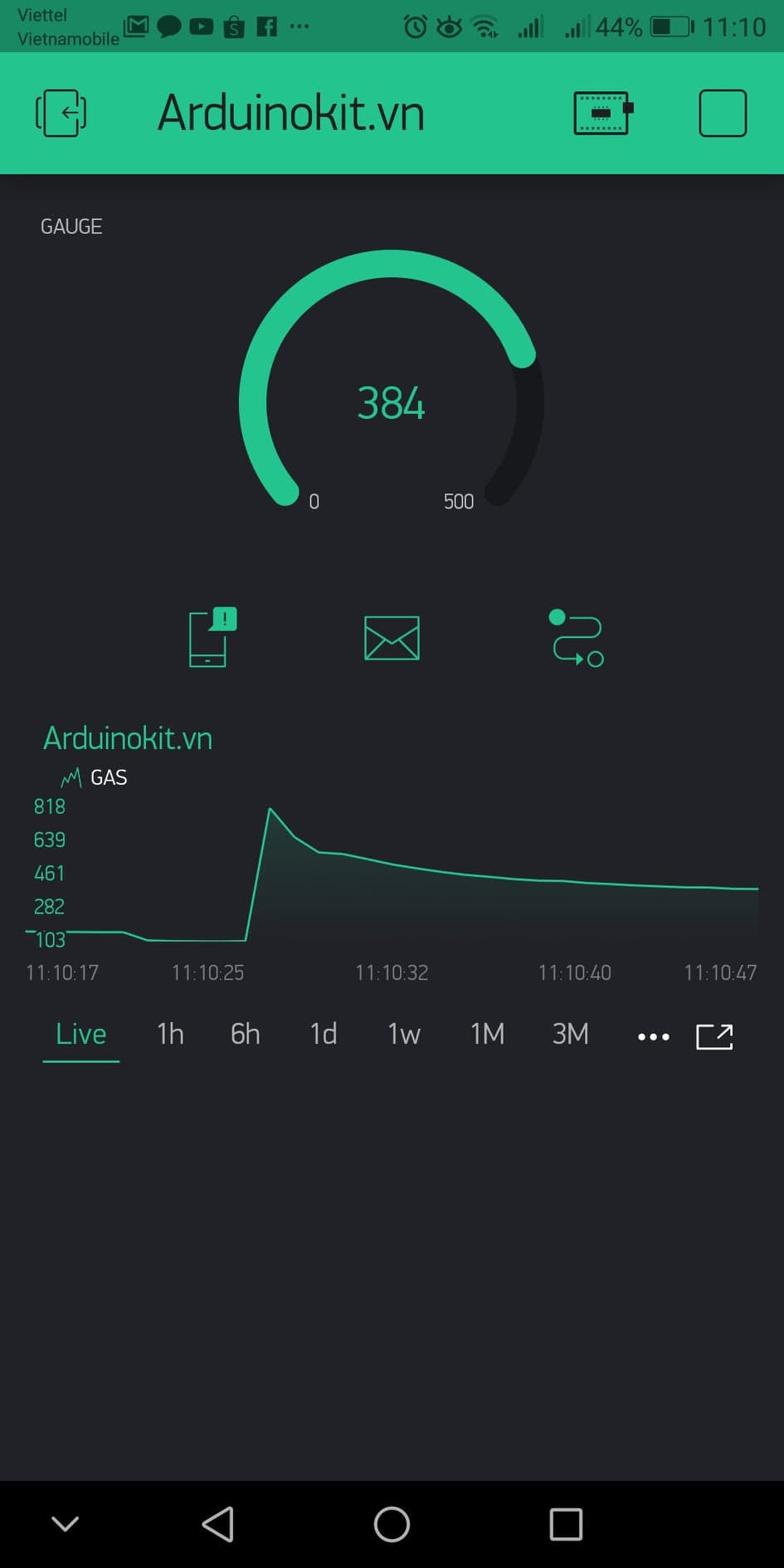
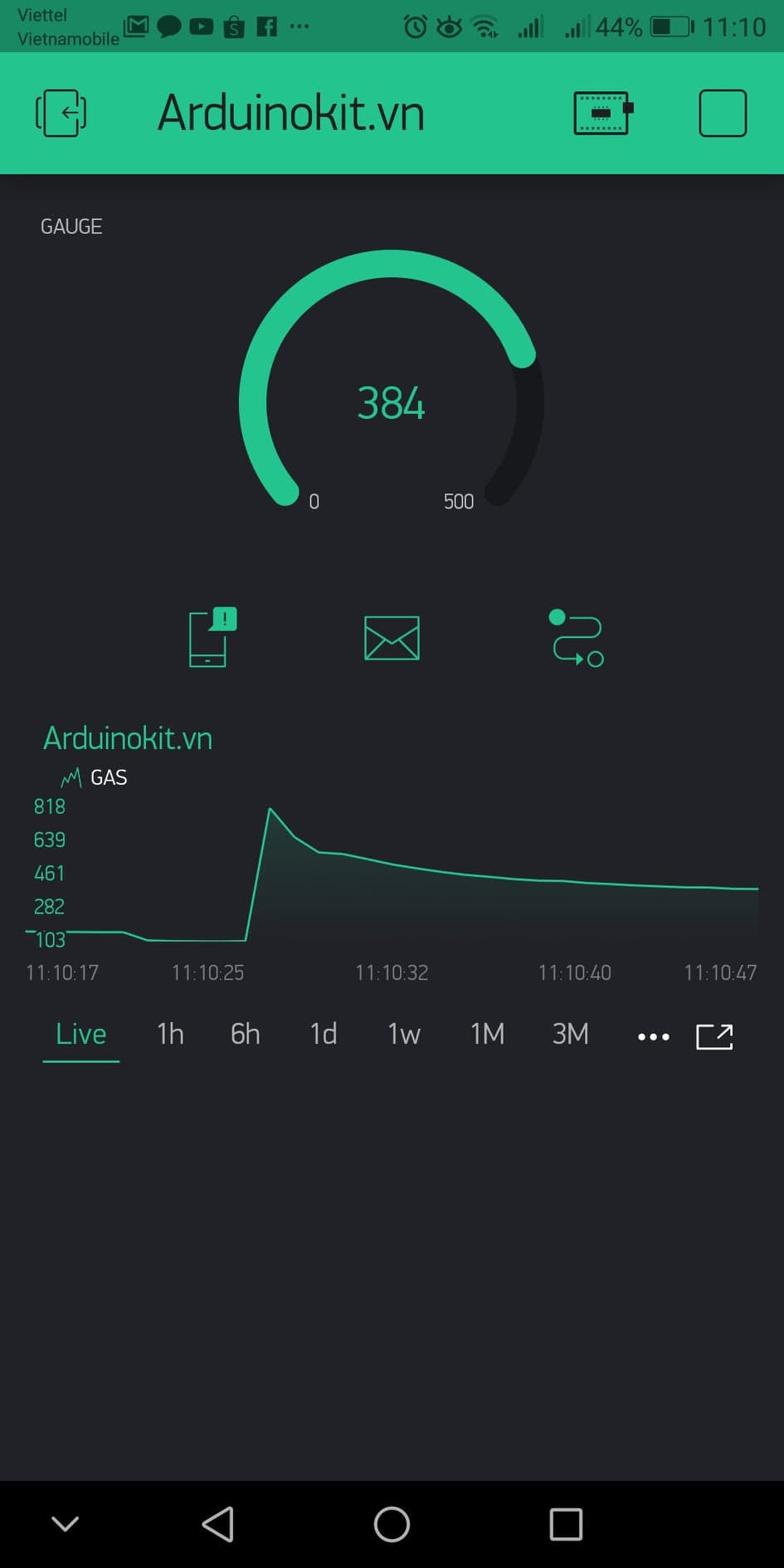
Sơ đồ đấu nối
| NodeMCU ESP8266 | Cảm biến khí Gas (MQ-2) |
| Vin (5V) | VCC |
| GND | GND |
| A0 | A0 |
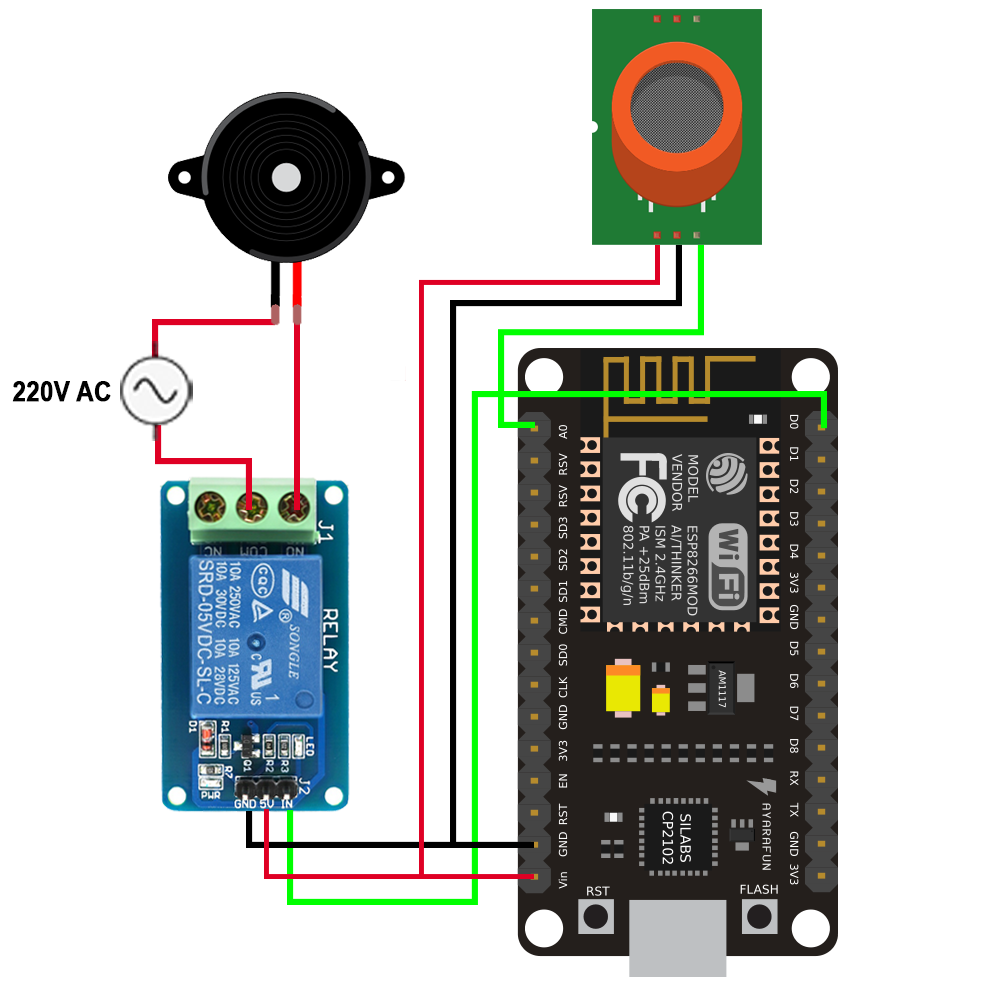
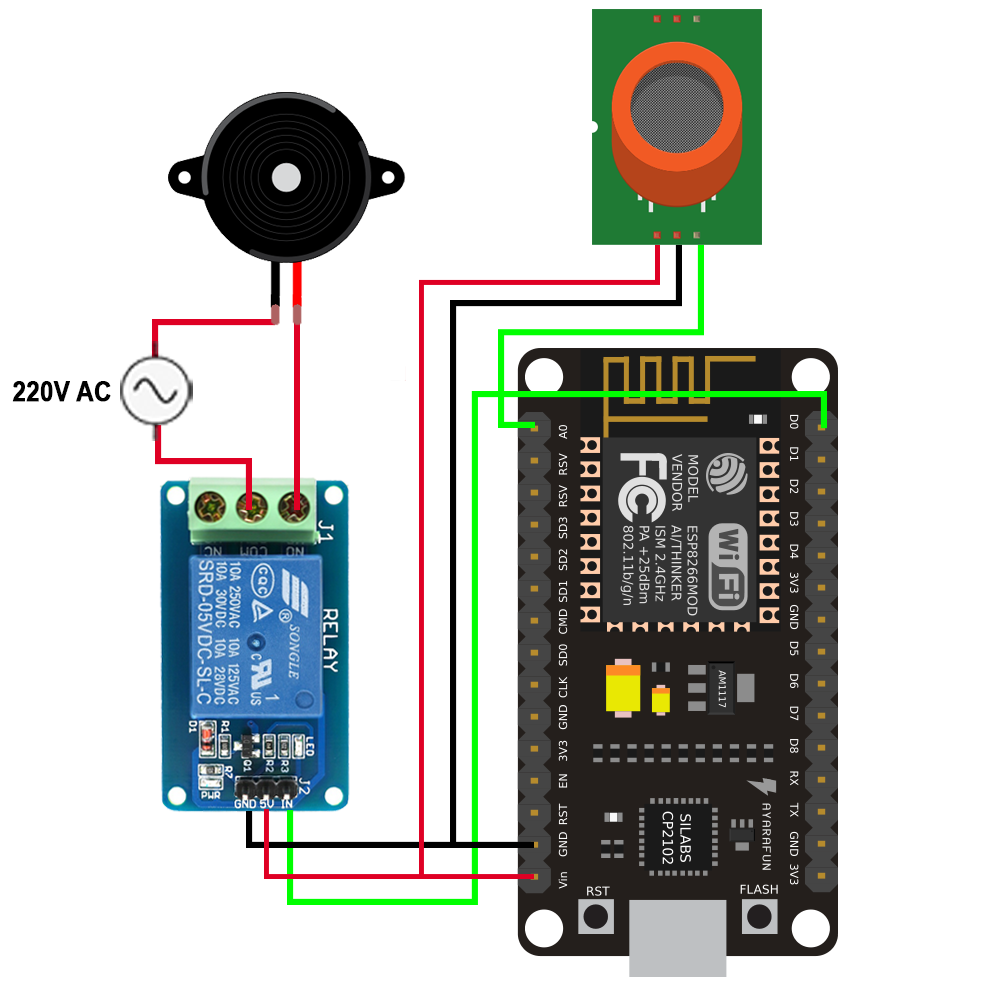
Các linh kiện cần thiết cho dự án
Code
#define BLYNK_PRINT Serial #include#include BlynkTimer timer; char auth[] = "FUayC5s7fzN3BneGy8osxx_Z1oiZccyi"; char ssid[] = "Nha Tro 4"; char pass[] = "nguyennam"; int n; void setup() { Serial.begin(9600); Blynk.begin(auth, ssid, pass); // You can also specify server: //Blynk.begin(auth, ssid, pass, "blynk-cloud.com", 80); //Blynk.begin(auth, ssid, pass, IPAddress(192,168,1,100), 8080); pinMode(16,OUTPUT); pinMode(5,OUTPUT); timer.setInterval(1000L, sendUptime); } void sendUptime() { Blynk.virtualWrite(V1, n); } void loop() { Blynk.run(); timer.run(); n=analogRead(A0); Serial.println(n); if(n>500) { digitalWrite(16,LOW); //digitalWrite(5,HIGH); } if(n<500) { digitalWrite(16,HIGH); //digitalWrite(5,LOW); } }
Thư viện
- Download thư viện “SimpleTimer.h”: Tải ngay
- Download thư viện “BlynkSimpleEsp8266.h”: Tải ngay
Bài viết liên quan
Share
Pin
2
2 Shares
Source: https://suachuatulanh.edu.vn
Category : Nạp Gas Tủ Lạnh























































































